التشغيل السريع: إنشاء مستأجر جديد في معرف Microsoft Entra
يمكنك القيام بجميع المهام الإدارية باستخدام مركز إدارة Microsoft Entra، بما في ذلك إنشاء مستأجر جديد لمؤسستك.
في مقالة التشغيل السريع هذه، ستتعلم كيفية الوصول إلى مدخل Microsoft Azure ومعرف Microsoft Entra، وستتعلم كيفية إنشاء مستأجر أساسي لمؤسستك.
في حال لم يكن لديك اشتراك Azure، فأنشئ حساباً مجانيّاً قبل البدء.
إنشاء مستأجر جديد لمؤسستك
تلميح
قد تختلف الخطوات الواردة في هذه المقالة قليلا استنادا إلى المدخل الذي تبدأ منه.
بعد تسجيل الدخول إلى مدخل Microsoft Azure، يمكنك إنشاء مستأجر جديد لمؤسستك. يمثل المستأجر الجديد مؤسستك ويساعدك على إدارة مثيل معين لخدمات Microsoft السحابية للمستخدمين الداخليين والخارجيين.
إشعار
إذا لم تتمكن من إنشاء معرف Microsoft Entra أو مستأجر Azure AD B2C، فراجع صفحة إعدادات المستخدم للتأكد من عدم إيقاف تشغيل إنشاء المستأجر. إذا تم إيقاف تشغيل إنشاء المستأجر، فاطلب من مسؤول istrator العمومي تعيين دور مستأجر منشئ.
لإنشاء مستأجر جديد
سجل الدخول إلى مدخل Azure.
من قائمة مدخل Microsoft Azure، حدد Microsoft Entra ID.
في صفحة النظرة العامة، حدد إدارة المستأجرين.
حدد إنشاء.

في علامة التبويب Basics، حدد نوع المستأجر الذي تريد إنشاؤه، إما Microsoft Entra ID أو Microsoft Entra ID (B2C).
حدد Next: Configuration للانتقال إلى علامة التبويب Configuration.
في علامة تبويب التكوين، أدخل المعلومات التالية:
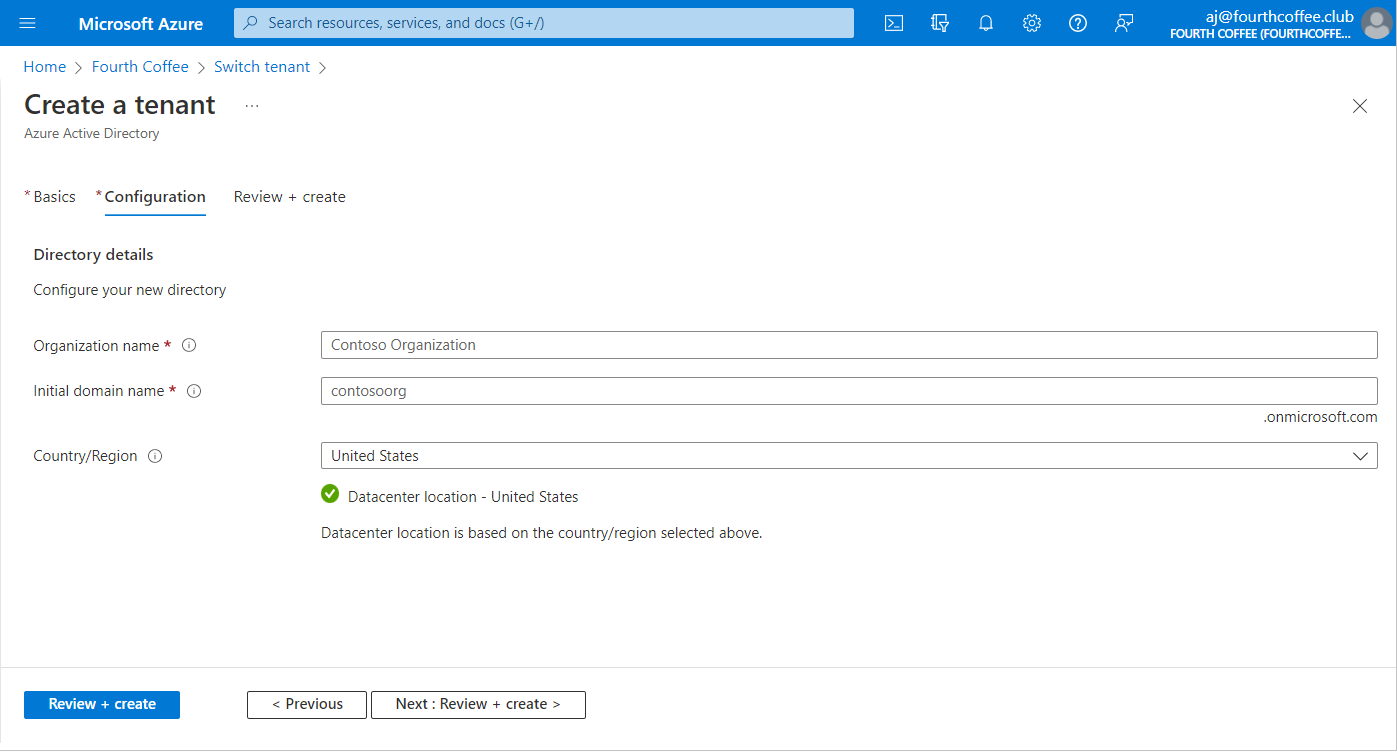
- اكتب اسم المؤسسة المطلوب (على سبيل المثال مؤسسة Contoso) في مربع اسم المؤسسة.
- اكتب اسم المجال الأولي المطلوب (على سبيل المثال Contosoorg) في مربع اسم المجال الأولي.
- حدد البلد/المنطقة المطلوبة أو اترك خيار الولايات المتحدة في المربع البلد أو المنطقة .
حدد التالي: مراجعة وإنشاء. راجع المعلومات التي أدخلتها وإذا كانت المعلومات صحيحة، فحدد إنشاء في الزاوية السفلية اليمنى.
يتم إنشاء المستأجر الجديد في المجال contoso.onmicrosoft.com.
حساب المستخدم لديك في المستأجر الجديد
عند إنشاء مستأجر Microsoft Entra جديد، تصبح أول مستخدم لهذا المستأجر. بصفتك المستخدم الأول، يتم تعيين دور global مسؤول istrator تلقائيا. تحقق من حساب المستخدم الخاص بك عن طريق التنقل إلى صفحة المستخدمين.
بشكل افتراضي، يتم إدراجك أيضاً كجهة اتصال فنية للمستأجر. معلومات الاتصال الفنية شيء يمكنك تغييره في الخصائص.
التحذير
تأكد من أن الدليل الخاص بك يحتوي على حسابين على الأقل مع امتيازات مسؤول istrator العمومية المعينة لهم. سيساعد هذا في حالة تأمين مسؤول istrator عمومي واحد. لمزيد من التفاصيل، راجع المقالة، إدارة حسابات الوصول في حالات الطوارئ في معرف Microsoft Entra.
تنظيف الموارد
إذا كنت لن تستمر في استخدام هذا التطبيق، فاحذف المستأجر باستخدام الخطوات التالية:
تأكد من تسجيل الدخول إلى الدليل الذي تريد حذفه من خلال عامل تصفية الدليل + الاشتراكفي مدخل Microsoft Azure. بدّل إلى الدليل الهدف إذا لزم الأمر.
حدد Microsoft Entra ID، ثم في صفحة Contoso - Overview ، حدد Delete directory.
يتم حذف المستأجر والمعلومات المرتبطة به.
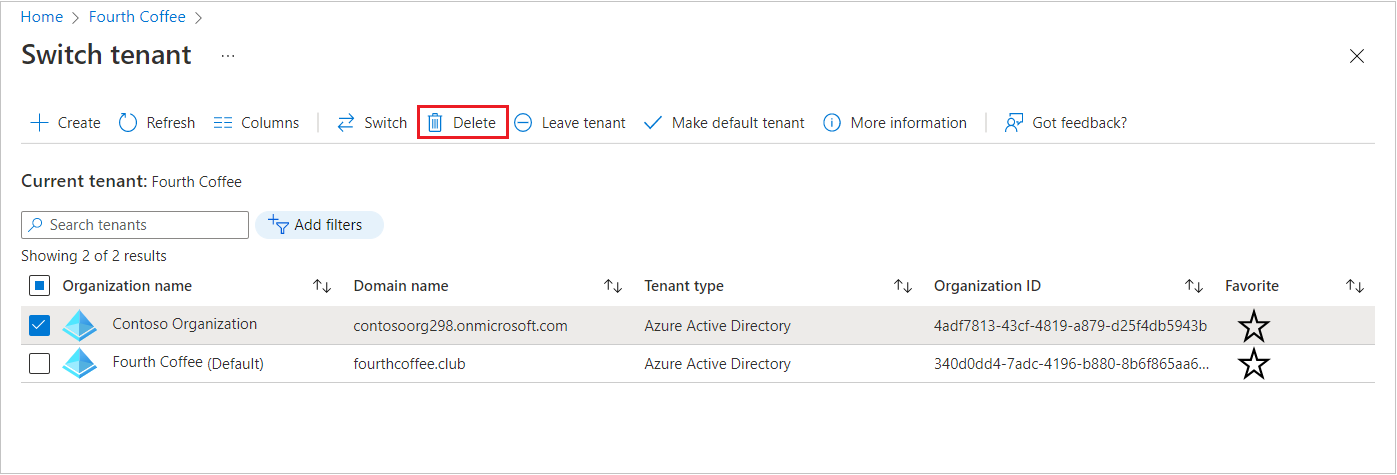
الخطوات التالية
تغيير أسماء المجالات الأخرى أو إضافتها، راجع كيفية إضافة اسم مجال مخصص إلى معرف Microsoft Entra.
لإضافة مستخدمين، راجع إضافة مستخدم جديد أو حذفه
إضافة مجموعات وأعضاء، راجع إنشاء مجموعة أساسية وإضافة أعضاء.
تعرف على التحكم في الوصول استناداً إلى الدور في Azure (Azure RBAC) والوصول المشروط للمساعدة في إدارة تطبيق مؤسستك والوصول إلى الموارد.
تعرف على معرف Microsoft Entra، بما في ذلك معلومات الترخيص الأساسية والمصطلحات والميزات المقترنة.